1. Выполните пункт 1 задания 1.
2. В окне, представленном на рисунке 10.1 выберите раздел Изменение учетной записи.
3. Выберите изменяемую учетную запись.
4. При выборе учетной записи Администратора компьютера откроется следующее окно (рисунок 10.3).
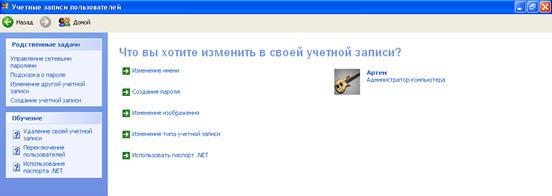
Рисунок 10.3. Окно Изменение учетной записи
5. Далее следует определить действие, которое вы хотите произвести, щелкнув на нужном пункте. Следует отметить, что удалять учетные записи пользователей могут только пользователи с учетной записью администратора компьютера. Но даже администратор компьютера не может удалить свою собственную учетную запись. Чтобы удалить свою учетную запись, необходимо обратиться к другому администратору компьютера. При отсутствии на локальном компьютере других учетных записей администраторов, прежде всего, следует изменить учетную запись другого пользователя на «администратор компьютера» и попросить удалить его соответствующую учетную запись.
6. При выборе для изменения учетной записи пользователя с ограниченными правами откроется диалоговое окно представленное на рисунке 10.4. Заметим, что здесь вы можете только изменить изображение, появляющееся рядом с именем учетной записи, и отключить ее.
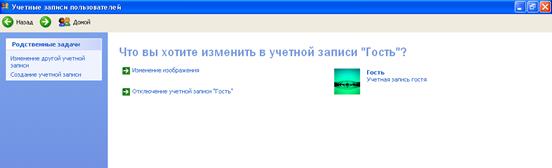
Рисунок 10.4. Окно Изменение учетной записи пользователя с ограниченными правами
Задание 4. Изменение входа пользователей в систему.
 2015-05-14
2015-05-14 196
196








